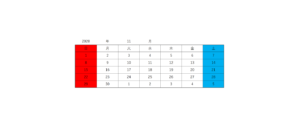【Outlook】メールにリンクを貼る
メールに「リンク(URL)」を貼りたいのに、「テキスト」にしかならないときありませんか?
今回は、メールにリンクを貼る方法を紹介します。
メールにリンクを貼る
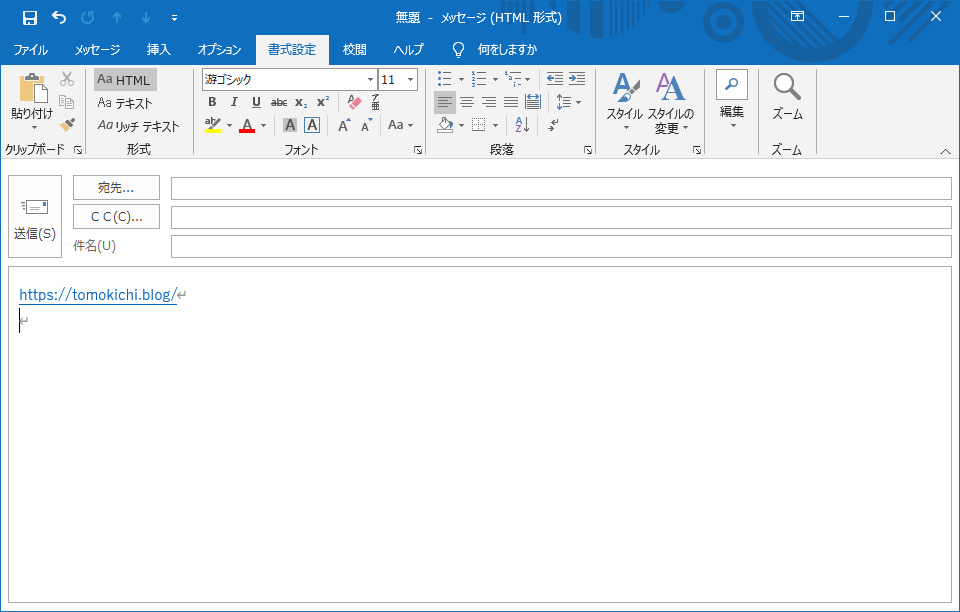
やりたいことはこんな感じでしょうか?
リンクになっているものは、青文字でアンダーバーがつくのが特徴ですね。
メール送信形式を確認しよう
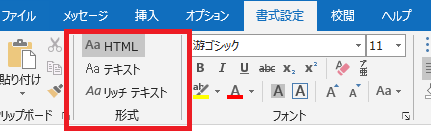
リンクを貼りたい場合は、「HTML」形式で作成していきます。
「書式設定」タブ⇒「形式」で「HTML」を選択しましょう。
「テキスト」形式の場合、本文すべてがテキストデータになるため「フォント」なども変えられませんよね。
リンクを貼ろう
貼り付けたいリンクをコピーしましょう。
URL

ファイルのパス
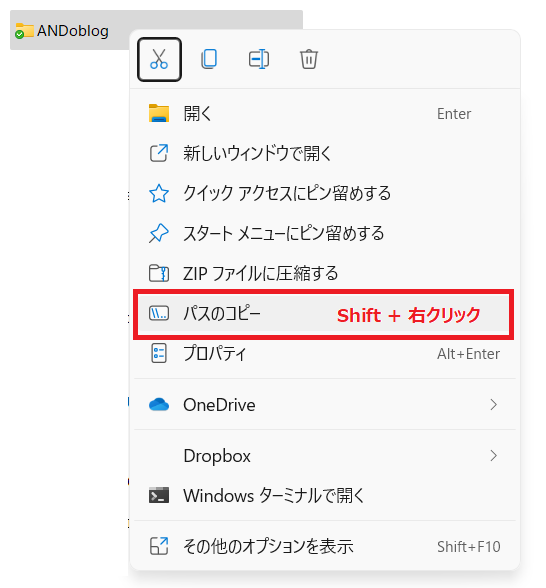
「パスのコピー」は マウスの右クリック だけでは表示されません。
Shift を押しながら マウスを右クリック しましょう。
貼り付けましょう
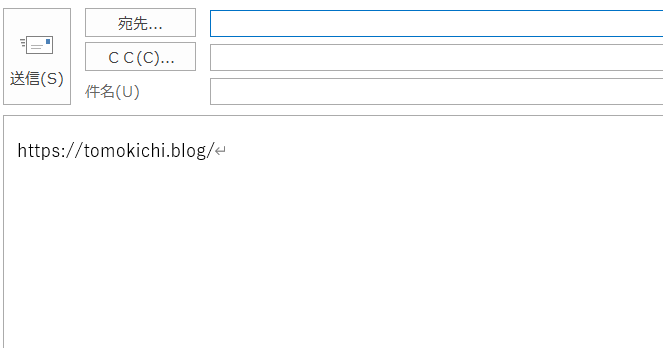
貼り付けただけではリンクになりませんね。
貼り付けた後に Enter を押すことでリンク化することができます。
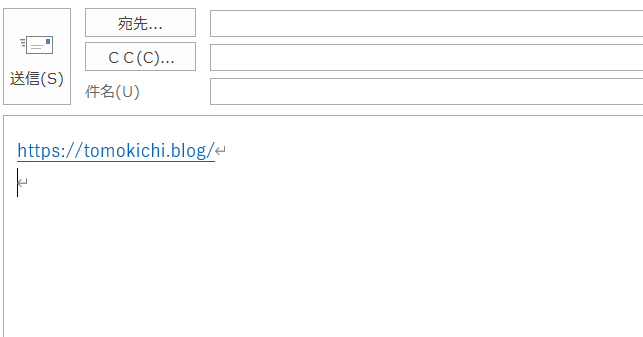
どうですか?なりましたか?
他にもやり方があるので参考までにどうぞ。
その他①

「挿入」を開き「リンク」を選択しましょう。
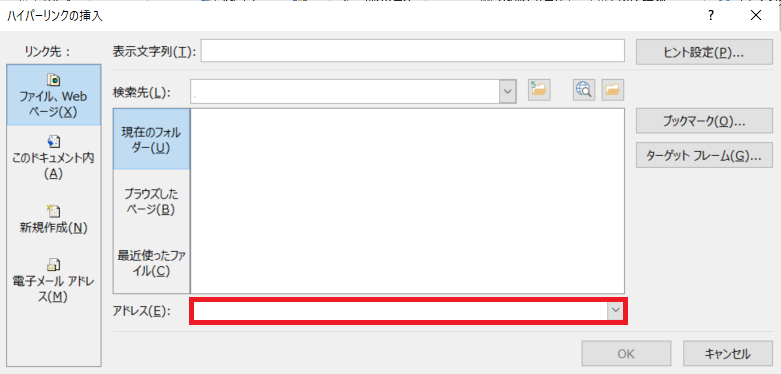
この画面が出ましたか?
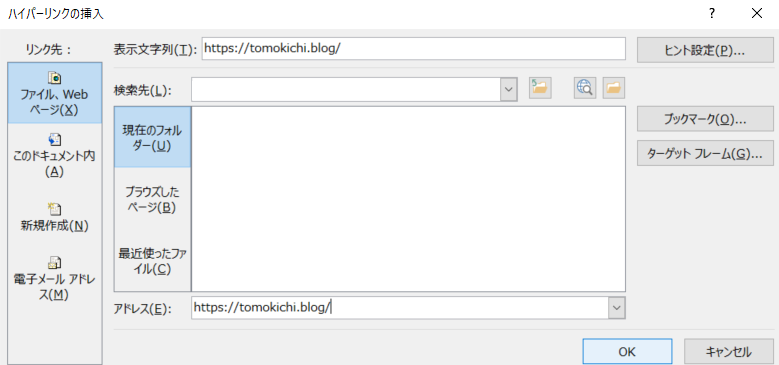
そうしたら、アドレスの欄にリンク先のパスを貼り付けます。
「OK」で進みましょう。
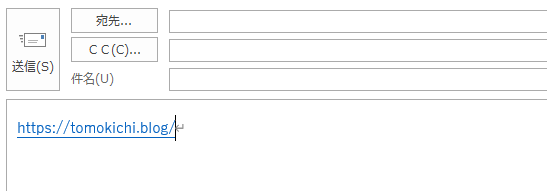
これで貼り付け完了です。
その他②
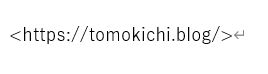
「<>」で挟んで Enter もしくは
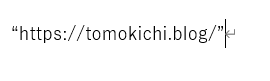
「””(ダブルクォーテーション)」で挟んで Enter でもできると思います。
まとめ
「http」から始まるものは、自動的にリンクとして貼り付けてくれる場合がほとんどです。
リンクにならないときにその他の方法を使ってみてください。
それではまた。